Სარჩევი
ხანდახან Excel-ში მხოლოდ ხილული უჯრედების დათვლა გვჭირდება. მაგალითად, როდესაც იყენებთ ფილტრს Excel-ის მონაცემებზე, გარკვეული რიგები იმალება. გარდა ამისა, ექსელში მუშაობისას ხშირად ჩვენ ხელით ვმალავთ რიგებს მიზანმიმართულად. ასეთ შემთხვევებში შეიძლება დაგვჭირდეს მწკრივების ხილული რაოდენობის დათვლა. ეს სტატია გასწავლით, თუ როგორ უნდა დათვალოთ მხოლოდ ხილული უჯრედები.
ჩამოტვირთეთ პრაქტიკის სამუშაო წიგნი
შეგიძლიათ ჩამოტვირთოთ სავარჯიშო სამუშაო წიგნი, რომელიც გამოვიყენეთ ამ სტატიის მოსამზადებლად.
5 ხრიკი Excel-ში მხოლოდ ხილული უჯრედების დასათვლელად
ჩვეულებრივ, ჩვენ შეგვიძლია გამოვიყენოთ COUNTA ფუნქცია მიიღეთ მონაცემთა ნაკრების არსებული რიგების რაოდენობა. თუმცა, როდესაც რიგები დამალულია ხელით ან ფილტრი ოფციის გამოყენების გზით, COUNTA ფუნქცია არ იძლევა ხილული მწკრივების რაოდენობას. ასე რომ, მე გაჩვენებთ სხვა Excel ფუნქციების გამოყენებას მხოლოდ ხილული უჯრედების რაოდენობის მისაღებად. საილუსტრაციოდ მე მაქვს მონაცემთა ნაკრები, რომელიც შეიცავს ზოგიერთი საკვები პროდუქტის გაყიდვების მონაცემებს. ახლა მე ჯერ დავმალავ უჯრედებს და გაჩვენებთ, თუ როგორ უნდა დათვალოთ ხილული რიგები.

1. Excel SUBTOTAL ფუნქცია მხოლოდ ხილული უჯრედების დასათვლელად
ჩვენ შეგვიძლია გამოიყენეთ SUBTOTAL ფუნქცია ექსელში ხილული უჯრედების დასათვლელად. ჯერ გამოვიყენებ ფილტრს ჩემს მონაცემთა ბაზაში და შემდეგ გამოვთვლი ხილულ რიგებს.
ნაბიჯები:
- პირველ რიგში, აირჩიეთ მონაცემთა ნაკრები ( B4:E13 ) და გადადით მონაცემებზე > ფილტრი . ან შეგიძლიათ დააჭიროთ Ctrl + Shift + L , რათა გამოიყენოთ ფილტრაცია მონაცემთა ნაკრებში.

- შედეგად, ფილტრაციის ჩამოსაშლელი ხატულა ჩანს ქვემოთ.

- შემდეგ, მე გავფილტრე გაყიდვების მონაცემები <1-ისთვის>სიმინდის ფანტელები (იხილეთ ეკრანის სურათი). ახლა ჩაწერეთ ქვემოთ მოცემული ფორმულა Cell C16 და დააჭირეთ Enter კლავიატურაზე.
=SUBTOTAL(3,B5:B13) 
- შესაბამისად, თქვენ მიიღებთ მწკრივების რაოდენობას მხოლოდ Corn Flakes , რომელიც არის 6 .

აქ, ზემოთ მოცემულ ფორმულაში, 3 ეუბნება ფუნქციას, რა ტიპის დათვლა უნდა შეასრულოს დიაპაზონში B5:E13 .
⏩ შენიშვნა:
- თქვენც შეგიძლიათ გამოიყენოთ ქვემოთ მოცემული ფორმულა ხილული უჯრედების რაოდენობის საპოვნელად.
=SUBTOTAL(103,B5:E13) დაწვრილებით: Excel-ის ფორმულა ტექსტით უჯრედების დასათვლელად (ჩამოტვირთეთ უფასო სამუშაო წიგნი)
2. მიიღეთ ხილული მწკრივების რაოდენობა მხოლოდ კრიტერიუმებით (ექსელის ფუნქციების კომბინაცია )
ამჯერად ვიპოვი ხილული უჯრედების რაოდენობას კრიტერიუმებით. მაგალითად, მე ხელით დავმალე ჩემი მონაცემთა ნაკრების მწკრივი 11 . ახლა გამოვითვლი მწკრივების ხილულ რაოდენობას, რომლებიც შეიცავს Rolled Oats excel ფუნქციების კომბინაციის გამოყენებით (მაგ. SUMPRODUCT , OFFSET , SUBTOTAL ფუნქციები ). თქვენი ინფორმაციისთვის არის სულ 3 რიგი, რომელიც შეიცავს ნაგლინი შვრია .

ნაბიჯები:
- დასაწყისში ჩაწერეთშემდეგი ფორმულა უჯრედში C18 და დააჭირეთ Enter .
=SUMPRODUCT((B5:B13=C16)*(SUBTOTAL(103,OFFSET(B5,ROW(B5:B13)-MIN(ROW(B5:B13)),0)))) 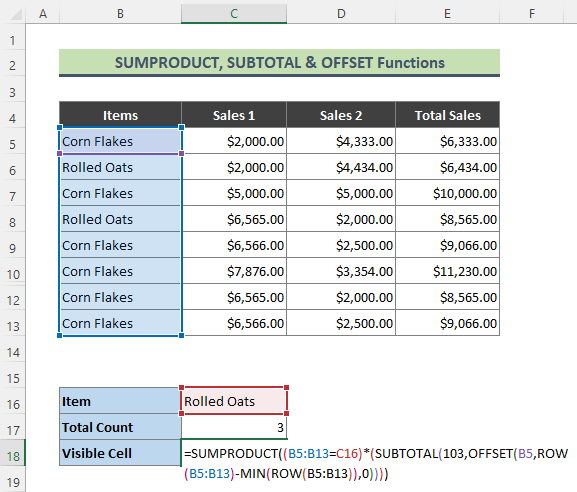
- შესაბამისად, აქ არის ხილული უჯრედების რაოდენობა გაბრტყელებული შვრიისთვის .

🔎 როგორ მუშაობს ფორმულა?
- (B5:B13=C16)
ფორმულის ზემოთ მოყვანილი ნაწილი ბრუნდება : { FALSE;TRUE;FALSE;TRUE;FALSE;FALSE;TRUE;FALSE;FALSE }
- ROW(B5:B13)
აქ, ROW ფუნქცია აბრუნებს რიგების რაოდენობას დიაპაზონში B5:E13 .
{ 5;6;8 ;9;10;11;12;13 }
- MIN(ROW(B5:B13))
შემდეგ MIN ფუნქცია იძლევა ყველაზე პატარა მწკრივს დიაპაზონში B5:E13 .
- (SUBTOTAL(103,OFFSET(B5,ROW(B5:B13 )-MIN(ROW(B5:B13)),0)))
ამის შემდეგ, ფორმულის ზემოთ მოცემული ნაწილი აბრუნებს:
{ 1 ;1;1;1;1;1;0;1;1 }
- SUMPRODUCT((B5:B13=C16)*(SUBTOTAL(103,OFFSET(B5 ,ROW(B5:B13)-MIN(ROW(B5:B13)),0))))
საბოლოოდ, ზემოთ ფორმულა აბრუნებს { 2 } , რომელიც არის ხილულის რაოდენობა უჯრედები, რომლებიც შეიცავს გაბრტყელებულ შვრიას .
დაწვრილებით: როგორ დავთვალოთ ცარიელი უჯრედები Excel-ში მდგომარეობით (3 მეთოდი)
3. AGGREGATE ფუნქცია Excel-ში Excel-ში მხოლოდ ხილული უჯრედების დასათვლელად
შეგიძლიათ გამოიყენოთ AGGREGATE ფუნქცია ხილული უჯრედების რაოდენობის საპოვნელად. მაგალითად, მე დავთვლი ხილულ რიგებს გაფილტრული მონაცემთა ნაკრებიდან Corn-ისთვისFlakes .
ნაბიჯები:
- პირველ რიგში, ჩაწერეთ ქვემოთ მოცემული ფორმულა Cell C15 და დააჭირეთ Enter .
=AGGREGATE(3,3,B5:B13) 
- შედეგად, თქვენ მიიღებთ მხოლოდ ხილული რიგების რაოდენობას .

დაწვრილებით: დათვალეთ ცარიელი უჯრედები Excel-ში (4 გზა)
მსგავსი წაკითხვები
- როგორ დავთვალოთ კენტი და ლუწი რიცხვები Excel-ში (3 მარტივი გზა)
- უჯრების რაოდენობის დათვლა თარიღები Excel-ში (6 გზა)
- Excel დათვლის უჯრედების რაოდენობას დიაპაზონში (6 მარტივი გზა)
- Excel VBA პირველი ხილული უჯრედის ასარჩევად გაფილტრულ დიაპაზონში
4. COUNTA, UNIQUE და FILTER ფუნქციების კომბინაცია უნიკალური ხილული უჯრედების გამოსათვლელად
ახლა დავთვლი ხილულ რიგებს, რომლებიც შეიცავს უნიკალურ მნიშვნელობებს. ამისათვის მე გამოვიყენებ COUNTA , UNIQUE და FILTER ფუნქციების კომბინაციას. ჩვენ ვაპირებთ გამოვიყენოთ ზემოაღნიშნული მონაცემთა ნაკრები, სადაც მწკრივი 11 დამალულია.
ნაბიჯები:
- პირველ რიგში, მე დავამატე დამატებითი სვეტი „ ხილული “ ჩემს მონაცემთა ბაზაში. მე გამოვიყენე ქვემოთ მოცემული ფორმულა დამხმარე სვეტისთვის.
=SUBTOTAL(3,B5) 
- აქ, დამატებითი სვეტი ზემოთ დამატებული გვიჩვენებს შესაბამისი რიგების ხილვადობას.
- შემდეგ მე გამოვთვალე ხილული რიგების ჯამური რაოდენობა შემდეგი ფორმულის გამოყენებით:
=SUM(F5:F13) 
- ახლა მოდის ამ მეთოდის ძირითადი ნაწილი. ჩაწერეთ ქვემოთფორმულა უჯრედში C17 და დააჭირეთ Enter .
=COUNTA(UNIQUE(FILTER(B5:B13,F5:F13))) 
- ბოლოს, ზემოაღნიშნული ფორმულა დააბრუნებს ქვემოთ მოცემულ შედეგს.

🔎 როგორ მუშაობს ფორმულა?
- FILTER(B5:B13,F5:F13)
ამ ნაწილში FILTER ფუნქცია ფილტრავს ყველა საკვები პროდუქტები, რომლებიც ჩანს და ბრუნდება:
{ „სიმინდის ფანტელები“;„გაბრტყელებული შვრია“;„სიმინდის ფანტელები“;„შერეული თხილი“;„სიმინდის ფანტელები“;„სიმინდის ფანტელები“;“ მშრალი ხილი";"სიმინდის ფანტელები";"სიმინდის ფანტელები" }
- უნიკალური(ფილტრი(B5:B13,F5:F13))
შემდეგ ფუნქცია UNIQUE აბრუნებს უნიკალურ საკვებს გაფილტრული პროდუქტებიდან, რომლებიც არის:
{ „სიმინდის ფანტელები“;„გაბრტყელებული შვრია“;„შერეული თხილი“ ;"ხმელი ხილი" }
- COUNTA(უნიკალური(FILTER(B5:B13,F5:F13)))
ინ ბოლოს, COUNTA ფუნქცია აბრუნებს ხილული უნიკალური საკვები პროდუქტების რაოდენობას, როგორც ქვემოთ.
{ 4 }
⏩ შენიშვნა:
- გახსოვდეთ, რომ შეგიძლიათ გამოიყენოთ ეს ფორმულა მხოლოდ Excel 2021 და Microsoft 365 როგორც UNIQUE და FILTER ფუნქციები მიუწვდომელია excel-ის ძველ ვერსიებში.
დაკავშირებული კონტენტი: როგორ დავთვალოთ ცარიელი უჯრედები Excel-ში (5 გზა)
5. Excel-ის ფუნქციების კომბინაცია უნიკალური ხილული უჯრედების რაოდენობის საჩვენებლად
მსგავსად წინა მეთოდით, მე გამოვთვლი ხილულ უნიკალურ მნიშვნელობებს Excel-ში გამოყენებით მასივის ფორმულა. ამ მეთოდშიც დავამატებთ დამხმარესსვეტი საბოლოო შედეგის მისაღებად. ფორმულაში გამოვიყენებ SUM , IF , ISNA და MATCH ფუნქციების კომბინაციას. ფორმულა, რომელიც მე ამ მეთოდში გამოვიყენე, გამოქვეყნდა Excel Expert Newsletter -ში, რომელიც გამოვიდა 2001 წლის 20 ივლისს (აღარ არის ხელმისაწვდომი).
ნაბიჯები:
- პირველ რიგში, მე გამოვიყენე ქვემოთ მოცემული ფორმულა დამხმარე სვეტში. ეს ფორმულა შეყვანილია მასივის სახით (შედეგი გამოსახულია ლურჯი ფერით, როგორც ქვემოთ).
=IF(SUBTOTAL(3,OFFSET(B5:B13,ROW(B5:B13)-MIN(ROW(B5:B13)),,1)),B5:B13,"") 
- შემდეგ აკრიფეთ შემდეგი ფორმულა უჯრედში C16 და დააჭირეთ Enter .
=SUM(N(IF(ISNA(MATCH("",F5#,0)),MATCH(B5:B13,B5:B13,0),IF(MATCH(F5#,F5#,0)=MATCH("",F5#,0),0,MATCH(F5#,F5#,0)))=ROW(B5:B13)-MIN(ROW(B5:B13))+1)) 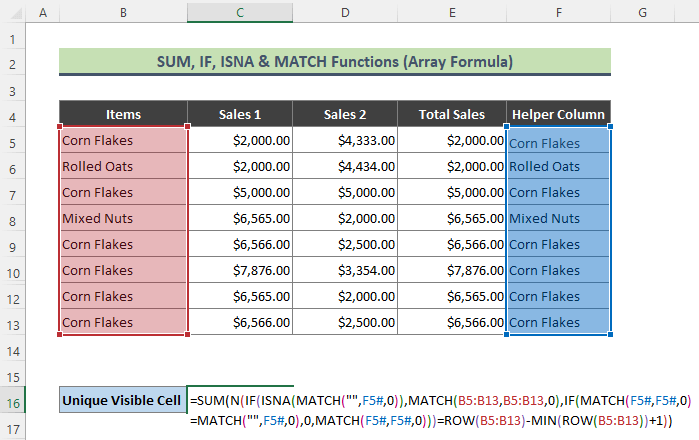
- და ბოლოს, თქვენ ნახავთ, რომ ოთხი უნიკალური საკვები პროდუქტია წარმოდგენილი ჩვენი მონაცემთა ნაკრების ხილულ რიგებში.

🔎 როგორ მუშაობს ფორმულა?
ეს ფორმულა საკმაოდ გრძელია, მოკლედ ავხსენი.
- IF(ISNA(MATCH(“”,F5#,0)),MATCH(B5:B13,B5:B13,0),IF(MATCH(F5#,F5#,0)=MATCH(“”,F5#, 0),0,MATCH(F5#,F5#,0)))
თავდაპირველად, ფორმულის ზემოთ მოყვანილი ნაწილი ბრუნდება:
{ 1 ;2;1;4;1;1;7;1;1 }
- ROW(B5:B13)-MIN(ROW(B5:B13))+1 )
შემდეგ, ფორმულის ეს ნაწილი აბრუნებს:
{ 1;2;3;4;5;6;7;8;9 }
- SUM(N(IF(ISNA(MATCH(“”,F5#,0)), MATCH(B5:B13,B5:B13,0),IF( MATCH(F5#,F5#,0)=MATCH(“”,F5#,0),0,MATCH(F5#,F5#,0)))=ROW(B5:B13)-MIN(ROW(B5: B13))+1))
დასკვნის სახით, ზემოთ მოყვანილი ფორმულააბრუნებს:
{ 4 }
დაწვრილებით: Excel-ის დათვლის უჯრედები რიცხვებით (5 მარტივი გზა)
დასკვნა
ზემოთ სტატიაში მე შევეცადე განმეხილა რამდენიმე მეთოდი ექსელში მხოლოდ ხილული უჯრედების დასათვლელად. იმედია, ეს მეთოდები და განმარტებები საკმარისი იქნება თქვენი პრობლემების მოსაგვარებლად. გთხოვთ შემატყობინოთ, თუ გაქვთ რაიმე შეკითხვა.

